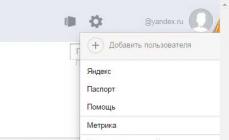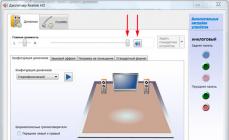Роутеры D-Link DIR-300 разных ревизий в последних версиях прошивок 2.5.11, 2.5.12 и 2.5.19 в зависимости модели, обзавелись новым веб-интерфейсом. Несмотря на то, что настройка роутера здесь выполняется практически так же, как и в предыдущих версиях интерфейса, некоторых он сбивает с толку, а инструкций именно по новой прошивке нет. (Инструкции по настройке этого же роутера с предыдущими версиями прошивок доступны в разделе «D-Link» на этом сайте).
В этой инструкции пошагово о том, как настроить беспроводный маршрутизатор DIR-300 с новой версией прошивки, установить пароль на Wi-Fi, а также настроить IPTV. Показана настройка для Билайн и Ростелеком (должно подойти и для других провайдеров, использующих PPPoE подключение).
Как подключить роутер
Прежде всего, следует подключить роутер для настройки. Сделать это просто: кабель Интернета подключите к порту «Internet», а входящий в комплект сетевой кабель используйте, подключив один из его концов к сетевой карте компьютера, а другой - к одному из разъемов LAN на D-Link DIR-300.
Включите роутер в розетку, подождите некоторое время пока он загрузится, после чего в любом браузере в адресной строке введите 192.168.0.1 для того, чтобы зайти в веб-интерфейс настроек. Вы увидите запрос логина и пароля, по умолчанию логин и пароль - admin и admin соответственно. При необходимости переключите интерфейс настроек на русский язык.
Если не удается зайти в настройки роутера, то .
Если не подходит логин и пароль при входе в настройки роутера, попробуйте .
Настройка DIR-300 с новой прошивкой для Билайн
Начнем с настройки подключения Билайн. Прежде всего, если у вас на компьютере запущено такое Интернет подключение (т.е. на самом компьютере вы запускаете домашний интернет Билайн), то отключите его и в дальнейшем, после настройки не запускайте: соединение с Интернетом будет устанавливать сам роутер, а у вас будет доступ к Интернету по локальной сети.
Для настройки подключения L2TP Билайн на DIR-300 с прошивками 2.5.11, 2.5.12 и 2.5.19, зайдите в раздел «Сеть» - «WAN», выберите уже имеющееся там подключение Dynamic IP и нажмите «Удалить».
После удаления, нажмите кнопку «Добавить», после чего установите следующие параметры для соединения:
- Тип соединения - L2TP + Динамический IP
- Интерфейс - Internet
- Имя - любое
- Имя пользователя - ваш логин от Интернета Билайн.
- Пароль и подтверждение пароля - пароль от Интернета Билайн.
- Адрес VPN-сервера - l2tp.internet.beeline.ru
Все остальные параметры можно не менять. Если есть какие-то сомнения насчет их правильности, сверьтесь со скриншотом ниже.

После того, как настройки сделаны, сохраните соединение и обязательно кликните по уведомлению «Конфигурация устройства была изменена» и нажмите «Сохранить», чтобы сохранить сделанные настройки.

Если все было сделано правильно, а соединение Билайн на компьютере разорвано, то через короткое время в разделе Сеть - WAN вы сможете увидеть, что только что созданное подключение L2TP имеет состояние «Соединено», а значит настройка подключения завершена и Интернет уже доступен с этого компьютера.
Дальнейшие шаги по настройке пароля на Wi-Fi описаны сразу после раздела про настройку Интернет-подключения Ростелеком.
Настройка роутера DIR-300 Ростелеком
(эти же настройки должны подойти для других провайдеров, использующих PPPoE, например, Дом.ру, ТТК в некоторых регионах
Для того, чтобы настроить высокоскоростное Интернет подключение Ростелеком (PPPoE) на DIR-300 в новой прошивке, прежде всего, разорвите (если оно подключено) это подключение на компьютере и в дальнейшем не подключайте - после настройки роутера он сам будет его устанавливать, действия на компьютере для этого не нужны (интернет будет как бы по локальной сети) и могут вызывать проблемы.
В настройках роутера зайдите в раздел Сеть - WAN, там выделите имеющееся подключение Dynamic IP и удалите его. После этого нажмите «Добавить» и задайте следующие параметры подключения:
- Тип соединения - PPPoE
- Интерфейс - Internet
- Имя - любое.
- Имя пользователя - ваш логин для Интернета Ростелеком.
- Пароль и подтверждение пароля - ваш пароль для Интернета.

Остальные параметры изменять не нужно. Нажмите «Применить», а после этого кликните по уведомлению о том, что конфигурация устройства была изменена и нажмите кнопку «Сохранить» (это обязательно, иначе настройки сбросятся при перезагрузке).
На этом Интернет на роутере настроен, можно проверить состояние созданного соединения в Сеть - WAN или в «Статус». Если подключение успешно установлено, то интернет уже доступен.
Следующий шаг - настройка параметров Wi-Fi.
Настройка Wi-Fi, пароль на беспроводную сеть
Для настройки параметров беспроводной сети зайдите в раздел «Wi-Fi». Два пункта, которые нас интересуют - это «Основные настройки» и «Настройки безопасности».
В «Основных настройках вы можете задать имя точки доступа Wi-Fi вместо стандартного «DIR-300» (т.е. имя сети, к которой вы будете подключаться). Делается это в поле SSID.

Не используйте кириллицу для названия сети, так как это не всегда работает (например, некоторые устройства могут не подключиться).
После этого зайдите в настройки безопасности Wi-Fi и установите следующие параметры.
С течением времени техника устаревает, и одни устройства заменяются другими — новыми и более эффективными. То же касается и программного обеспечения в сфере беспроводных технологий. Что делать с нормально функционирующим роутером но с устаревшей прошивкой, не выбрасывать же его? В данной статье рассматривается прошивка роутера D-link DIR 300.
Прежде, чем приступить к дальнейшим действиям, необходимо понимать, что перепрошивка роутера несет некую долю риска. Иногда она может привести к полной неработоспособности устройства. Поэтому, обновлять прошивку маршрутизатора нужно тогда, когда в этом есть необходимость. Если роутер постоянно глючит или тормозит, обновление прошивки может вернуть его в строй.
Внимание: обновление прошивки роутера, срок гарантийного обслуживания которого ещё не истёк, аннулирует гарантию производителя.
Ещё один немаловажный момент: в процессе обновления прошивки не должно быть проблем с электричеством. Тем из вас, у кого постоянно пропадает свет, настоятельно рекомендуем подключать роутер к электросети через .
Прошивка — микропрограмма, записанная в CMOS компьютера. Также она используется в телефонах, планшетах, роутерах и других устройствах. Иными словами — это некая версия операционной системы, а процесс её обновления называют перепрошивкой.
Для начала нужно скачать прошивку D-link DIR 300.
В адресной строке браузера наберите ftp.dlink.ru и перейдите на сайт с прошивками. Зайдите в папку pub, затем в раздел Router.

Среди всего перечня роутеров, найдите и откройте папку DIR-300_NRU.

Перейдите в раздел Firmware.

На следующем этапе будьте внимательны. Необходимо правильно выбрать ревизию модели роутера. Для этого переверните модем и на нижней панели посмотрите на содержание наклейки со штрих кодом, здесь должна быть указана ревизия. В нашем случае B1, у вас может быть B2 — B7.

Открыв папку Firmware, выберите раздел, соответствующий вашему роутеру.

Скачайте файл с расширением bin.

Что делать дальше? Подключите роутер к компьютеру и включите электропитание. Затем проверьте настройки локальной сети. В Windows 7 перейдите в «Пуск» — «Панель Управления» — «Просмотр состояния сети и задач» — левое меню «Изменения параметров адаптера».
Выберите ярлык подключения по локальной сети, нажмите по нему правой кнопкой мыши и откройте «Свойства». В открывшемся окне выделите протокол версии 4 (TCP/IPv4) и снова жмите «Свойства».

На вкладке «Общие» убедитесь, что установлены параметры: «Получить IP-адрес автоматически» и «Получить адрес DNS-сервера автоматически».

Если вы забыли пароль от входа в настройки, в одной из предыдущих статей рассказывалось, ?

Обратите внимание на верхнюю строчку, здесь указана версия ревизии, которую мы смотрели на наклейке модема.
Если, по любой из причин: отклеилась наклейка или стёрлись буквы, вы не смогли узнать ревизию своего устройства, — сейчас это можно сделать в окне ввода логина и пароля.
В поле логин и пароль введите admin, если устанавливались другие значения для аутентификации пользователя, напишите свои данные.
В открывшемся интерфейсе настроек перейдите в раздел «Система» – «Обновление ПО».
В соответствующем окне укажите путь к файлу прошивки с расширением bin на компьютере. Вначале раздела про обновление прошивки D-Link DIR-300 C1 о нем уже говорилось.
Нажмите кнопку «Обновить» для установки ПО, — на это уйдет до 2-х минут.
Иногда, в процессе прошивки роутера, могут показываться сообщения об ошибке или браузер виснет. В этом случае не предпринимайте никаких действия, а подождите 5 – 10 мин., прошивка должна завершиться корректно.
Обновление прошивки DIR 300 N150 ревизия D1
На рынке представлено несколько версий роутеров D-Link DIR 300 с разными ревизиями прошивок и отличающимся внешним видом веб интерфейсов.
Рассмотрим обновление ПО роутера DIR 300 N150 с ревизией D1 на примере прошивки 2.5.4 с новым web интерфейсом «Air».
Войдя в настройки роутера, отобразится следующая страница «Начало / Информация», где указана модель устройства и версия прошивки.
Чтобы обновить прошивку, нажмите по её версии левой кнопкой мыши. Откроется страница «Система / Обновление ПО».
Нажмите кнопку Обзор и выберите на компьютере файл с обновлениями. Затем жмите «Обновить». Дождитесь перезагрузки роутера (1 – 2 мин).
Файл с обновлением прошивки для роутера DIR 300 N150 ревизии D1 можно найти на официальном сайте D-Link или введя в адресной строке браузера следующий URL.
ftp://ftp.dlink.ru/pub/Router/DIR-300A_D1/Firmware/
Файл с прошивкой называется 20140228_1302_DIR_300AE_2.5.4_sdk-master.bin (смотрите рисунок выше).
Обновление программного обеспечения необходимо выполнять при проводном подключении роутера к компьютеру.
Если, после прошивки, маршрутизатор работает некорректно, восстановите заводские настройки устройства. Для этого используйте соответствующий раздел меню или аппаратную кнопку RESET (нажмите при включенном роутере и удерживайте 10 сек, затем отпустите, роутер должен перезагрузиться).
Важно! Обновление прошивки роутера выполняется на свой страх и риск. Если период гарантийного обслуживания ещё не истёк, то самостоятельное обновление ПО (не через сервисный центр) аннулирует его.
Ситуация, при которой необходимо делать восстановление прошивки на роутерах DIR-300
разных ревизий может возникнуть в силу разных причин. Помимо сбоя в работе микропрограммы, когда WiFi-роутер просто-напросто перестает раздавать интернет и становится недоступным его веб-интерфейс, это может быть и простой откат к обычной «стоковой» прошивке после DD-WRT. Либо это может быть восстановление после неудачной перепрошивки, когда роутеру была скормлена микропрограмма от другой аппаратной версии.
В общем разработчики — компания D-Link — предусмотрела подобное развитие событий и на многих современных устройствах сделали Emergency Web Server или Failsafe UI, что фактически одно и то же. Сейчас давайте разберемся вместе как им пользоваться.
Прежде чем делать какие-либо действия с роутером, нужно сначала скачать прошивку с официального сервера D-Link — ftp.dlink.ru :
Узнать какая у Вас аппаратная версия ДИР-300 можно на наклейке на задней крышке корпуса:
После этого заходим в нужную папку на сервере, ищем там каталог «Firmware» и скачиваем последнюю версию прошивки и предыдущую, на всякий случай. После этого начинаем колдовать с железякой. Отключаем от неё кабель провайдера и всех клиентов, кроме компа с которого будем делать восстановление.
Затем делаем вот что — идем в настройки Подключения по локальной сети и прописываем в свойствах протокола TCP/IPv4 вручную ай-пи адрес 192.168.0.2
, маску 255.255.255.0
и шлюз — 192.168.0.1
:
Адреса ДНС-серверов можете прописывать, а можете и нет — это не суть важно, т.к. они не будут задействованы. Жмем на ОК и закрываем настройки.
Берем в руки наш DIR-300 и зажимаем кнопку Reset :
Держа её нажатой, второй рукой выключаем питание маршрутизатора и включаем снова. Ждем 15 секунд и отпускаем Reset .
Теперь надо запустить интернет-браузер и в адресной строке забить адрес — http://192.168.0.1 . Результат должен быть такой:
Вот тут может быть ещё один нюанс. У более ранних моделей ДИР-300 интерфейс аварийного восстановления был на другом адресе. Поэтому, если на 192.168.0.1 Ваш маршрутизатор не отвечает, то снова идем в свойства протокола TCP/IP и прописываем уже вот такой ай-пи:
IP: 192.168.20.80
маска:255.255.255.0
В адресной строке браузера тоже надо вводить адрес 192.168.20.81:
Интерфейс у Emergency Web Server и Failsafe UI фактически один в один одинаков — кнопка выбора файла, и кнопка запуска перепрошивки. Жмем на «Обзор» и выбираем скачанный файл с прошивкой. Затем нажимаем на «Upload» и ждем окончания процесса.
Что имеем в результате? Рабочий роутер D-Link DIR-300! Всем добра!
D1 очень похожа на подобный процесс с другими устройствами, но у некоторых людей все равно появляется много вопросов.
В данном описании рассмотрим, как перепрошить роутер D-Link DIR-300, получив с сайта прошивку свежей версии 2.5.n на модель DIR-300 D1 и как правильно выполнить установку при условии, что в роутере на заводе была установлена прошивка с дополнением и обновлениями 1.0.4. В данном руководстве я попробую учесть все нюансы, возникающие во время установки.
Прошивка роутера d link dir 300: 1 этап
Объяснение, как прошить DIR-300, подойдет только для роутеров, которые имеют на нижней части корпуса такие буквы: H/W: D1. Если же значения другие, тогда необходимо загрузить файл с другой прошивкой.
Где скачать прошивку d link dir 300
- Заходим на интернет- проект производителя, который расположен по адресу http://ftp.dlink.ru для того чтобы загрузить сам файл.
- На нем переходим в паку pub, далее в папочку под названием Router, а потом в DIR-300 (нижнее подчеркивание) NRU и в ней находим папку Firmware. Нужно отметить, что внутри директории Router расположены каталоги DІR-300 А D1. Их отличия в том, что в одном из них есть нижнее подчеркивание, а в другом подобного символа нет, написано одним словом. Чтобы обновить прошивку роутера D-Link DIR-300, необходим тот файл, который был мной указан.
В данной директории расположены сами прошивки.
Все они имеют окончание названия.binКогда писалась эта статья, новейший файл прошивки был создан в 2013 году Я установлю эту версию в данном создан в 2013 году Я установлю эту версию в данном руководстве.
Подготовка перед началом установки
Если вы знаете, как попасть в раздел настроек подключенного устройства, то в подобном случае этот раздел можно не читать. Единственное что хотелось бы отметить — обновление прошивки роутера D-Link DIR-300 и основные изменения лучше всего производить, используя соединение с модемом при помощи Ethernet-кабеля.
Если роутер отключен и пользователь не выполнял ранее описанных действий:
- Роутер нужно подключить при помощи провода, (поставляется вместе с устройством) к персональному ПК, используя который будет выполняться прошивка. Необходимо отметить, что на персональном ПК вход для сетевой карты — это порт LAN1 на устройстве. Если в вашем мобильном ПК подобный порт отсутствует, этот шаг придется пропустить. Подключение происходит посредством Wi-Fi.
- Подключить устройство в розетку. При использовании вай фай соединения, через один две минуты появится сеть под названием DIR-300, которая не будет защищена паролем, при условии, что имя и другие параметры не были изменены. К появившейся сети необходимо подключиться.
- Открываем браузер и прописываем там, где вы обычно пишете URL нужного сайта: 192.168.10.1. Если страница не откроется, нужно открыть параметры TCP/IP протокола и включить там галочку напротив надписи получать IP и DNS адрес автоматически.
- Когда откроется форма, в которой нужно прописать логин и пароль, необходимо ввести admin. В первый раз вас попросят поменять пароль. Если вы его не поменяете, новый пароль нужно не забыть, так как он пригодится для последующих входов в настройки устройства. Если пароль не подойдет, может быть вы, или кто — то другой поменяли его до вас, нужно сбросить все настройки устройства. Для этого нажимаем и удерживаем некоторое время кнопку под названием Reset, которая расположена сзади роутера.
- Если описанное выше было правильно сделано, начинается то, к чему мы стремились: перепрошивка роутера D-Link DIR-300.
D link dir 300 обновление прошивки на примере rev. B6
Вам будет показан единственный из нужных вариантов, это зависит от версии, которую установили на маршрутизатор. Это интерфейс установок.
В случае номер 1, если установлена прошивка DIR-300 NRU rev. B6 версии 1.n.n, нужно выполнить такие шаги.
- Нажимаем пункт «расширенные настройки», если не отображается русский язык, его можно изменить в разделе Language.
- Далее на обновление программного обеспечения.
- Теперь указываем файл прошивки, которую мы вот совсем недавно загрузили.
- Кликаем на кнопочку под названием «обновить».
Выполнив все эти действия, приходит ожидание окончания процесса. И вот, прошивка D-Link DIR-300 NRU закончилась. Если вдруг вы видите, что процесс установки остановился, или остановилась страница, нужно перейти в раздел «примечания» который находится немного ниже.
Роутер d link dir 300: прошивка билайн
Этот абзац нужен пользователям, которым необходима прошивка DIR-300 NRU улучшенной версий 2.n.n. К тому же, данная инструкция подойдет в случае необходимости установки прошивки на роутер от Билайн.
- Переходим в раздел настройки
- Откроется меню, где выбираем «Система», потом обновленное программное обеспечение. Если нужно переключаемся на русский язык.
- Заходим в раздел «локальное обновление» и кликаем на кнопочку «обзор». Далее указываем, где лежит файл *.bin в файловой системе вашего персонального ПК.
- Кликаем обновить.
ПОСМОТРЕТЬ ВИДЕО
Примечание
Если вам вдруг показалось, что пока происходит обновление или, когда прошивка DIR-300 устанавливалась, маршрутизатор завис. Подобное кажется, если вы заметите, что в окне отображения страницы браузера, где происходит обновление, постоянно движется специальная полоса установки.
Случается отображение, что страница не загружается. Это может происходить потому, что при обновлении ПО связь персонального ПК с роутером прекратилась. Стоит подождать две-три минуты, а потом снова произвести подключение к устройству.
При использовании проводного соединения восстановление произойдет само собой.
Потом стоит опять зайти в настройки и увидеть, что обновление произошло.
Дальше необходимые настройки устройства никак не отличаются от настройки этих же моделей, но другими вариантами интерфейса. Различия в оформлении интерфейса не страшны. Теперь вы знаете, как получить прошивку D-Link DIR-300 и перепрошить устройство. Остались вопросы? Пишем их внизу статьи!
Первым делом рассмотрим общую схему подключения маршрутизатора.
Как видно все довольно просто, в любой порт LAN (их 4) с помощью сетевого кабеля (он идет в комплекте) подключаете компьютер/ ноутбук, в порт WAN вставляете сетевой шнур провайдера, подключаете роутер к сети 220В и нажимаете кнопку Включения.
Теперь предлагаю разобрать индикацию роутера.

Индикатор - Питания
Не горит-
Dlink dir300 выключен.
Горит-
Питание включено.
Индикатор- WPS
Медленно мигает-
Попытка установки Wi-Fi- соединения с помощью функции WPS
Не горит-
Функция WPS не используется.
Индикатор - Интернет
Горит-
Соединение установлено
Мигает
- WAN- интерфейс активен
Не горит
- Сетевой кабель не подключен.
Индикатор- Беспроводная сеть Wi- Fi
Не горит-
Сеть Wi- Fi выключена.
Мигает - Идет передача данных по Wi-Fi
Порты LAN 1-4
Подключение к сетевым разъемам
Не горит-
Не подключен кабель к соответствующему разъему интернет-центра, или сетевое соединение не установлено.
Горит или мигает-
Сетевое соединение установлено, идет передача информации.
Далее предлагаю перейти к настройке роутера, для этого на компьютере/ ноутбуке необходимо настроить автоматическое получение сетевых настроек . После этого откройте любой браузер (IE, Chrome, Yandex, Firefox, Opera) в адресной строке пропишите IP адрес маршрутизатора 192.168.0.1 . Если вы подключаетесь к веб интерфейсу в первый раз, вам будет предложено изменить пароль для входа. Рекомендую использовать сложный пароль- не менее 8 символов с использованием букв, цифр и спец. знаков.

Если же вы уже подключались введите логин- admin и пароль- тот который вы указывали (по умолчанию используется admin). Если на веб интерфейсе используется язык, который вас не утраивает нажмите в правом верхнем углу кнопку "Language ", и выберите необходимый язык.

Для сохранения настроек нажмите кнопку "Сохранить ". В дальнейшем так же не забывайте нажимать кнопку "Сохранить ".

Обновление прошивки на роутере Dlink dir 300 D1.
Для более стабильной и безопасной работы роутера первое, что необходимо сделать -обновить прошивку роутера, для этого посмотрите какая версия прошивки у вас установлена, эта информация есть в главном окне веб интерфейса.

Затем выясните аппаратную ревизию (H/W) вашего маршрутизатора. Для этого посмотрите на приклеенную этикетку, которая находится внизу маршрутизатора. На этой наклейке есть надпись, которая начинается на "H/W Ver.:"., Последующие за ней буква и цифра показывает аппаратную ревизию (в данном примере Dlink dir- 300 D1).

Затем скачайте последнюю версию прошивки согласно своей ревизии.
Важно!!! НЕЛЬЗЯ устанавливать прошивку отличных от вашей аппаратных ревизий, это может привести к полному отказу вашего устройства. Восстановить роутер после этого можно будет только за деньги, обратившись в специализированный сервис центр.
После этого на веб интерфейсе роутера нажмите на версию установленной прошивки.

Нажмите кнопку "Обзор " укажите путь где у вас лежит файл прошивки (файл с расширение .bin). Затем нажмите кнопку "Обновить ".
Внимание!!! Во время обновления прошивки не выключайте компьютер/ ноутбук, роутер. Это может повредить роутеру и вывести его из строя.

Обновление прошивки займет около 2-3 мин., во время обновления роутер перегрузится. После загрузки маршрутизатора вы увидите обновленную версию прошивки.

Настройка Интернет на Dlink dir-300.
Что бы настроить Интернет и Wi-Fi, необходимо на веб интерфейсе руотера в меню "Сеть" нажать кнопку "Click"n Connect" .

Затем удостоверьтесь что вы вставили кабель провайдера в WAN порт и нажмите "Далее ".

После этого необходимо указать тип подключения к Интернет, эту информацию вы можете узнать из договора провайдера или обратится в тех. поддержку провайдера.

Подтверждаете указанные настройки.

В случае успешно выполненной настройки вы увидите окно подтверждающее доступ в Интернет. Не забудьте нажать кнопку "Сохранить ".

Настройка Wi-Fi сети на Dlink dir-300 D1